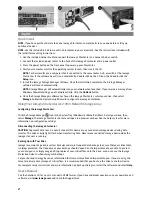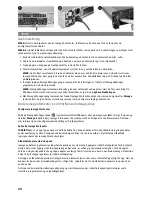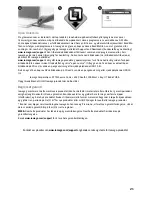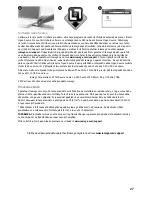14
3
Snelle installatie
OPMERKING:
als u meer dan één Iomega StorCenter hebt aangeschaft, dient u alle stappen voor het eerste
apparaat te voltooien voordat u de andere apparaten installeert.
OPMERKING:
Gebruik de bijgeleverde railkit om de StorCenter in een serverrack te installeren. Zie de handleiding
bij de railkit voor installatie-instructies.
1. Gebruik de bijgeleverde netwerkkabel om de Iomega StorCenter op een netwerkhub of -switch aan te
sluiten.
2. Sluit de Iomega StorCenter met het bijgeleverde netsnoer aan op een stopcontact.
3. Druk op de aan/uit-knop op het voorpaneel om de StorCenter in te schakelen.
4. Start de computer, wacht totdat het besturingssysteem volledig is geladen en plaats de cd.
OPMERKING:
voor de beste resultaten gebruikt u een computer die op dezelfde router, hub of switch is
aangesloten als de Iomega StorCenter. Als de software niet automatisch wordt uitgevoerd, dubbelklikt u
achtereenvolgens op het cd-pictogram en het pictogram
Setup
.
5. Installeer de Iomega Storage Manager-software. Wanneer de installatie is voltooid, wordt de Storage
Manager-software automatisch gestart.
OPMERKING:
wanneer Storage Manager is gestart, wordt automatisch uw netwerk gescand. Als een bericht
van Windows Firewall over netwerkactiviteit wordt weergegeven, klikt u op de knop
Ontgrendeling
.
6. Wanneer de Iomega StorCenter door de Storage Manager-software is gedetecteerd, selecteert u de
gewenste schijf en selecteert u vervolgens
Beheren
. Volg de installatiewizard om de Iomega StorCenter te
configureren.
Uw Iomega StorCenter ix12-300r Network Storage Array gebruiken
De Iomega StorCenter configureren
Klik op het Storage Manager-pictogram
in het systeemvak (Windows) of in de menubalk (Mac). Selecteer de
gewenste schijf en selecteer
Beheren
. De Iomega StorCenter Console wordt in een browservenster geopend.
Raadpleeg de Help-functie voor meer informatie over configuratie-instellingen.
De verbinding met de Iomega StorCenter verbreken
WAARSCHUWING:
koppel dit apparaat of eventuele aangesloten opslagapparaten niet los tijdens
gegevensoverdracht om gegevensverlies te voorkomen. De statuslampjes van de schijf knipperen tijdens
gegevensoverdracht. Verplaats het aangesloten opslagapparaat niet wanneer de Iomega StorCenter actief is.
Back-ups maken met de schijf
Iomega raadt u aan regelmatig een systeemback-up te maken en vaak back-ups van uw gegevens te maken,
zodat uw belangrijke gegevens altijd zijn beschermd. De regelmaat waarmee u back-ups maakt, is afhankelijk
van het belang van uw gegevens. Om uw gegevens te beschermen, kunt uw belangrijke bestanden eenvoudig
naar de schijf slepen of kunt u de Iomega Protection Suite gebruiken om regelmatige back-ups te plannen.
Bepaal uw strategie voor het maken van back-ups op basis van welke informatie het waardevolst en belangrijkst
voor u is. Als u de schijf gebruikt voor het opslaan van belangrijke bestanden, kunt u het beste een back-up van
de schijf opslaan op een ander apparaat.
Voor volledige installatie-instructies en voor meer informatie over back-upstrategieën installeert u de software en
selecteert u
Help
.
1
2
Summary of Contents for STORCENTER IX12-300R
Page 30: ...30 ...
Page 31: ...31 ...
Page 36: ...36 ٥ ٦ ٤ ...
Page 37: ...37 ٢ ٣ ١ ...
Page 46: ...46 ...
Page 47: ...47 ...